
Microsoft ha appena rilasciato una nuova versione di Outlook per Mac, sebbene questa sia disponibile solo per i clienti di Office 365. Poiché la prima cosa che la maggior parte dei geek vorrà fare è aggiungere il proprio account Gmail, ecco le istruzioni rapide su come farlo.
Dopo aver avviato il nuovo Outlook per Mac per la prima volta, ti verrà chiesto di accedere con il tuo account Office 365 per convalidare la tua licenza. Dopo averlo fatto, tuttavia, ti viene presentata una finestra di Outlook vuota.
Utilizzando la scheda Strumenti, fare clic su Account.
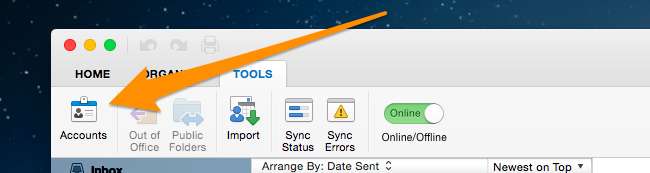
E quindi fare clic su Altra e-mail.
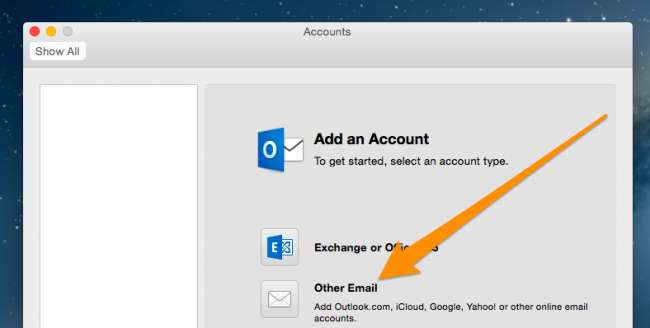
Inserisci qui i dettagli di Gmail. Se stai usando autenticazione a due fattori , avrai bisogno di impostare una password specifica per l'applicazione .

Se hai un account Gmail che non termina con @gmail, tuttavia, dovrai inserire manualmente tutti i dettagli.
- Nome utente: il tuo indirizzo email completo
- Server in arrivo: imap.gmail.com
- Porta del server in arrivo: (selezionare l'opzione "Usa SSL per connettersi") - 993
- Server in uscita: smtp.gmail.com
- Server in uscita: Sostituisci la porta predefinita, usa 465
- Server in uscita: Seleziona la casella Usa SSL per la connessione.
Per i più inclini alla vista, fallo sembrare così:
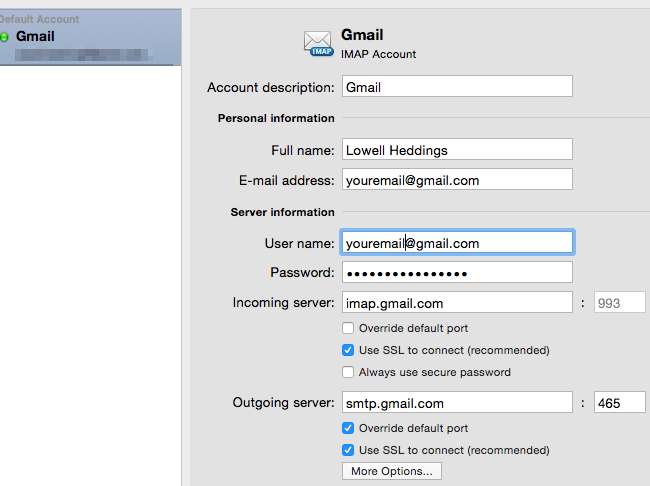
Dovrai anche fare clic sul minuscolo pulsante "Altre opzioni" in basso e modificare l'autenticazione in "Usa informazioni sul server in arrivo".
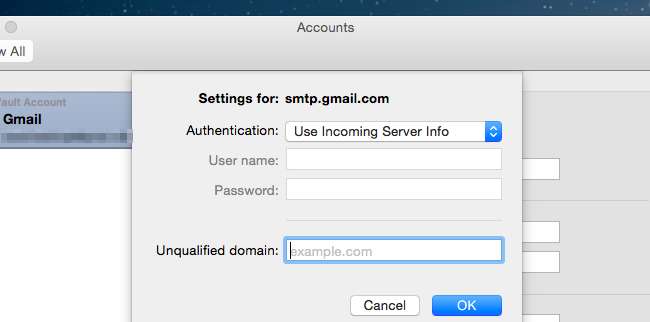
A questo punto avrai accesso alla posta elettronica in Outlook per Mac. Quello che non avrai, tuttavia, è il calendario o i contatti. A questo punto non sembra esserci alcun modo per aggiungerli in modo nativo.







